Samsung Odinは、Samsungファームウェアの点滅用の公式ツールです。 現在、このツールは開発者コミュニティがAndroidデバイスをルートするために使用されています。 一般的な方法と比較して、オーディンのルートはかなり使いやすいです。

もう1つの利点は、Odin RootがSamsungによって開発されたため、ほとんどすべてのSamsungデバイスと互換性があることです。 とにかく、あなたはこのページからあなたがOdin Rootについて知る必要があるすべてを学ぶことができます。
第1部:オーディンルートとは
前述のように、Odin RootはSamsungおよび他のAndroidデバイスに広く使用されているAndroidルートツールキットです。 その主な機能は次のとおりです。
1 ブートループの問題やファームウェアのアップグレードの問題を修正してください。
2 Samsung Galaxyタブレットおよびスマートフォンのファームウェアをダウングレードします。
3 Moto、Google、Huawei、HTC、LGのほぼすべてのSamsung製デバイスと人気モデルをサポートします。
4 カスタムROMをインストールしてください。
5 簡単な操作でルートAndroidデバイス。
メリット
1 Odin Rootは広告、ウイルス、またはスパイウェアなしで無料です。
2 開発者は定期的にアップデートをリリースします。
3 それはサムスンのデバイスを応援する上でより高い成功率を持っています。
デメリット
1 Odin Rootには、バックアップやルート解除など、必要な機能がいくつかありません。
2 ビルド番号に基づいてパッケージをダウンロードする必要があります。
第2部:Odin Rootを使ってAndroid携帯をルートにする方法
サムスンの顧客のために、それがより高い成功率を共有するので、我々はあなたがオーディン・ルートを試すことを勧めます。 あなたがする必要があるいくつかの準備があります:
1. Odin Root開発者のWebサイトにアクセスし、デバイスがサポートされているかどうかを確認します。 電話のロックを解除し、[設定]> [電話について]に移動して、ビルド番号の値を覚えておいてください。 ウェブサイトでビルド番号を見つけることができれば、それはあなたがオーディンルートを使うことができることを意味します。
2 スマートフォンまたはタブレットをフル充電するか、少なくとも80%のバッテリ電力を充電してください。
3 製造元から最新のドライバをダウンロードしてPCにインストールします。
4 ビルド番号とデバイスモデルに応じて、OdinモードのGalaxy S4などの適切なパッケージを開発者のWebサイトから入手してください。
5.電話でUSBデバッグモードを有効にします。これは[設定]> [開発者向けオプション]にあります。 新しいデバイスの場合は、ビルド番号を7回タッチして、非表示の開発者向けオプションをアクティブにします。
6 Odin Rootを使用する前に、Apeaksoft Android Data Extractionでデバイスをバックアップしてください。
Odin Rootを使ってあなたのAndroid携帯電話を根絶する方法

ステップ1:Odin Root Webサイトからダウンロードしたパッケージを解凍し、コンテンツファイルを別のフォルダに保存します。 デバイスの電源を切り、Home + Power + Volume Downボタンの組み合わせを押してダウンロードモードに入ります。 その後、USBコードを使ってデバイスをPCに接続します。
Galaxy S8のような最新のSamsungデバイスの場合、ボタンの組み合わせはPower + Volume Down + Bixbyです。 そして、あなたはあなたの製造業者のウェブサイトで組み合わせを見つけることができます。
ステップ2:フォルダに移動し、Odin3.exeファイルを実行します。 IDを待つ:COMエリアが青に変わります。 それはあなたのデバイスが検出されたことを意味します。
デバイスが認識されない場合は、デスクトップの[コンピューター]を右クリックし、[プロパティ]> [デバイスマネージャー]に移動して、USBドライバーエンティティを見つけ、右クリックして[ソフトウェアの更新]を選択し、画面の指示に従って最新のドライバーを作成します。
ステップ3:左側のAuto RebootとF Reset Timeの前にあるボックスをチェックします。 次に、右側のPDAボタンをクリックして別のフォルダに移動し、CF Auto Rootファイルを選択して開きます。
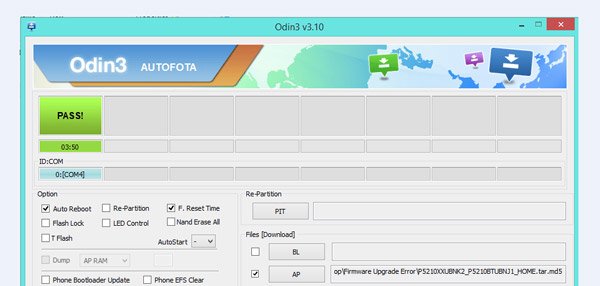
ステップ4:最後に、一番下のエリアにあるスタートボタンをクリックして、あなたのデバイスを応援し始めます。 終了すると、PASSメッセージがOdin Rootウィンドウの上部に表示されます。
ステップ5:デバイスが再起動するのを待ちます。 その後、Androidルートツールキットを終了してデバイスを取り外します。 根ざしたデバイスを使いたい場合は、PlayストアまたはインターネットからSuperSUをインストールする必要があります。
第3部:ルートサムスンオーディンの前にデータを抽出する方法
SamsungがOdin Rootを使用する前に、Apeaksoftでデータをバックアップすることをお勧めします。 Androidデータの抽出これは、次のような便利な機能をたくさん提供しているからです。
1 Androidのタブレットやスマートフォンからデータを抽出し、単純にコンピュータに保存します。
2 連絡先、通話履歴、テキストメッセージ、写真、ビデオ、音楽、PDF、アプリデータなど、幅広い種類のデータをサポートします。
3 バックアップ前にデータをプレビューするので、それらすべてまたは特定のファイルを選択してコンピュータに保存できます。
4 データをコンピュータに抽出しながら、元の状態と品質でデータを保護します。
5 同時に、あなたのモバイル機器の現在のデータを損傷しないでください。
6 システムのフリーズやクラッシュ、黒い画面など、さまざまな状況で利用可能
7 サムスン、LG、MOTO、グーグル、ソニー、HTC、その他の主要メーカーのほぼすべてのAndroidデバイスと互換性があります。
一言で言えば、それはするための最良の選択肢です Androidデバイスをバックアップ Odin Rootを使用する前に、Windows 10 / 8 / 8.1 / 7 / XPおよびMac OSにインストールしてください。
ルートサムスンオーディンの前にデータを抽出する方法
ステップ1:SamsungのデバイスをAndroidのデータ抽出に接続する
お使いのコンピュータに最高のAndroidバックアップツールをダウンロードしてインストールします。 Samsung Galaxy S5をコンピュータに接続します。
Android Data Extractionを起動すると、デバイスが自動的に検出されます。 次に、[スタート]ボタンをクリックして先に進みます。

ステップ2:バックアップ前にプレビューウィンドウに移動する
確認ウィンドウが表示されたら、ドロップダウンリストから自分の電話名とモデルを選択し、[確認]をクリックして次のウィンドウに進みます。 次に、画面上のガイドに従ってデバイスをダウンロードモードにし、Startを押して必要なファームウェアを入手します。 終了すると、プレビューウィンドウが表示されます。

ステップ3:Odin Rootを使う前にSamsungからデータを抽出する
左側のナビゲーションバーを見つけて、Messagesなどのデータタイプを選択します。 それからあなたは右側のすべてのメッセージ内容を見ることができます。 バックアップしたい項目を選択してください。 次に、他の各データ型で同じことを行います。 最後に、コンピュータにあなたのデータを保存するために回復ボタンをクリックしてください。

結論
左側のナビゲーションバーを見つけて、Messagesなどのデータタイプを選択します。 それからあなたは右側のすべてのメッセージ内容を見ることができます。 バックアップしたい項目を選択してください。 次に、他の各データ型で同じことを行います。 最後に、コンピュータにあなたのデータを保存するために回復ボタンをクリックしてください。




